
Het gevarieerde landschap van Android-apparaten biedt veel variatie in functies. Maak bijvoorbeeld screenshots – er zijn veel manieren om ze te maken en te bewerken. We zullen je enkele trucs laten zien die je misschien niet kent.
Hoe maak je een screenshot op Android

Laten we beginnen met de basis. Zoals je later in dit artikel zult zien, zijn er verschillende manieren om schermafbeeldingen te maken op sommige Android-apparaten. Er is er echter een Hoe maak je een screenshot op Android Het werkt praktisch op alle Android-apparaten in alle gebieden.
Houd gewoon de aan / uit-knop + Volume omlaag ingedrukt totdat het scherm knippert. Als de schermafbeelding is gemaakt, ziet u een voorbeeldminiatuur in de hoek van het scherm. makkelijk op die manier.
Samsung Galaxy-telefoons hebben Veel methoden
De eerste tip is eigenlijk een handvol adviezen. Als u de eigenaar bent van een Samsung Galaxy-telefoon, is de standaard Power + Volume Down-methode slechts een van uw opties. In feite is er Vijf verschillende manieren om screenshots te maken op Samsung-apparaten.
- Aan/uit + Volume omlaag
- handgebaar
- Maak een lange of bewegende screenshot
- Slimme selectie
- Hallo Bixby
Verwant: Een screenshot maken op een Samsung Galaxy-smartphone
Geanimeerde screenshots maken

Wat als u een screenshot wilt maken van meer dan wat er op het scherm verschijnt? Schermafbeelding “Pass” Er kunnen lange schermafbeeldingen voor nodig zijn, zoals een hele webpagina.
Het proces om dit te doen is eenvoudig. U maakt op een van de gebruikelijke manieren een screenshot en selecteert vervolgens het scrollende screenshotpictogram in het miniatuurvoorbeeld. Van daaruit kun je verder scrollen om meer vast te leggen, of een bijgesneden versie van de volledige pagina maken.
Verwant: Hoe maak je een geanimeerde screenshot op Android
Maak een screenshot met je stem

Je hoeft het scherm niet aan te raken of op een knop te drukken om een screenshot te maken als je dat niet wilt. Google Assistant heeft de mogelijkheid om screenshots te maken op Android-apparaten. Het enige wat je hoeft te doen is het commando zeggen:
- Hey Google, maak een screenshot.
De schermafbeelding wordt gemaakt en u ziet meteen de opties om de schermafbeelding te delen, te bewerken of te verwijderen.
Teken over schermafbeeldingen

Een reden om een screenshot te maken is om iets op het scherm te markeren. Als u op de schermafbeelding kunt tekenen, wordt dit een stuk eenvoudiger. Gelukkig is het heel eenvoudig om te doen Schermafbeeldingen bewerken op Android-apparaten.
Nadat u een screenshot hebt gemaakt, ziet u een paar opties in het miniatuurvoorbeeld dat in de benedenhoek verschijnt. Zoek het potloodpictogram om u naar enkele bewerkingstools te leiden. Hier ziet u pennen, stiften en markeerstiften om te tekenen.
Verwant: Schermafbeeldingen op Android bewerken
Tik op de achterkant van je telefoon om een screenshot te maken

Als je veel schermafbeeldingen maakt, ben je misschien op zoek naar een eenvoudigere manier om ze te maken. Met behulp van een handige app kun je Maak screenshots door op de achterkant van je telefoon te tikken.
Op Pixel-apparaten kunt u dit doen via Instellingen > Systeem > Gebaren > Snel tikken. Andere apparaten kunnen een app downloaden met de naam “kraan, kraanOm dezelfde functie (en meer) uit te voeren, is het een geweldige snelkoppeling voor het maken van schermafbeeldingen.
Verwant: Een screenshot maken door op de achterkant van je Android-telefoon te tikken
Het maken van een screenshot kan een eenvoudige taak zijn, maar er is meer dan één manier om het te doen, en wat je doet nadat je de screenshot hebt gemaakt, is net zo belangrijk. Nu ken je de beste trucs! hier Screenshot-trucs die iPhone-gebruikers moeten weten.






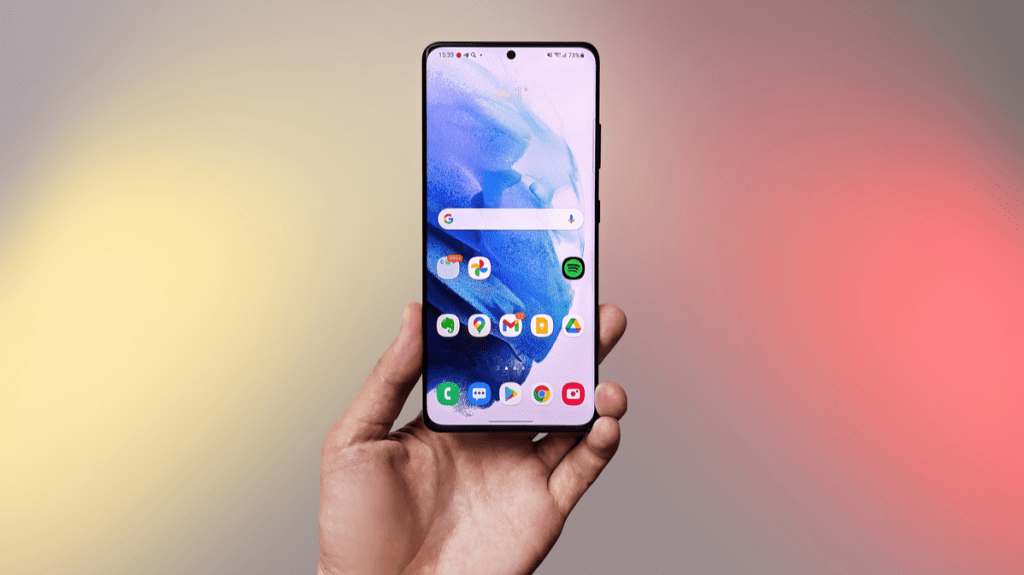
More Stories
Apple kondigt uitbreiding van Vision Pro naar nog twee landen aan
Hoe u de Apple Gehoortest doet met AirPods Pro 2
Apple kondigt MacBook Pro-modellen aan met M4 Pro- en M4 Max-chips, Thunderbolt 5-ondersteuning en meer